
品牌型号:联想GeekPro 2020
系统:win10 1909 64位企业版
软件版本:Adobe Photoshop cs6
部分用户可能电脑型号不一样,但系统版本一致都适合该方法。
ps怎么旋转复制围成一圈?下面就给大家分享ps怎么复制图层并旋转的教程。
1、打开ps,点击新建,创建
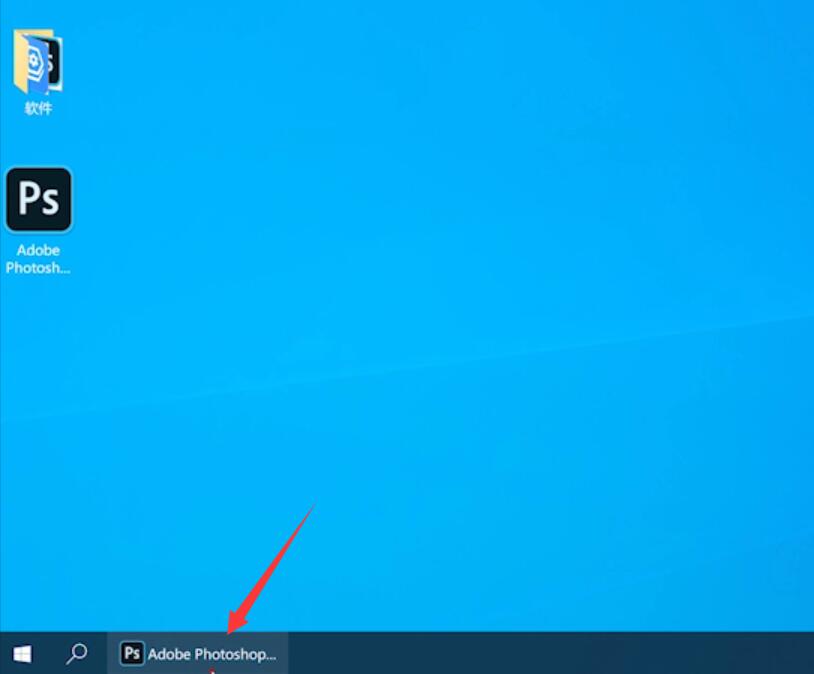
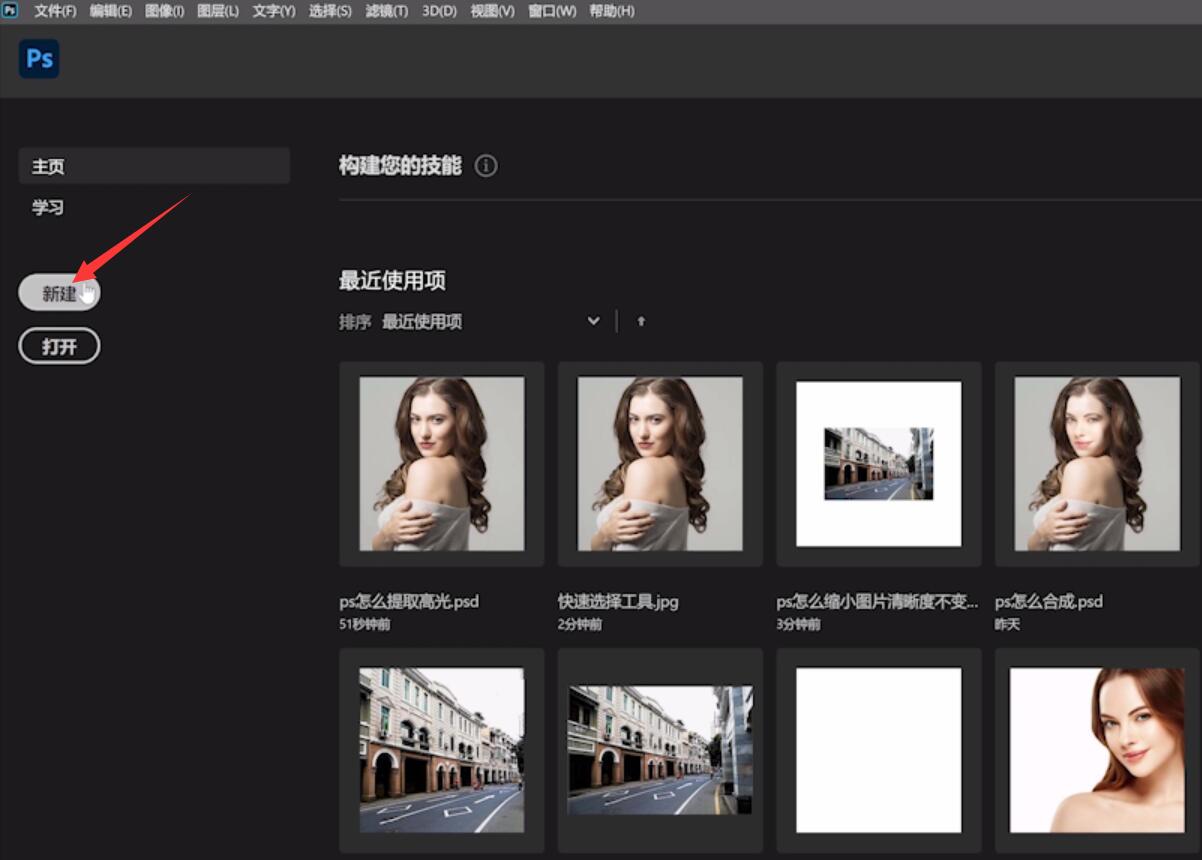
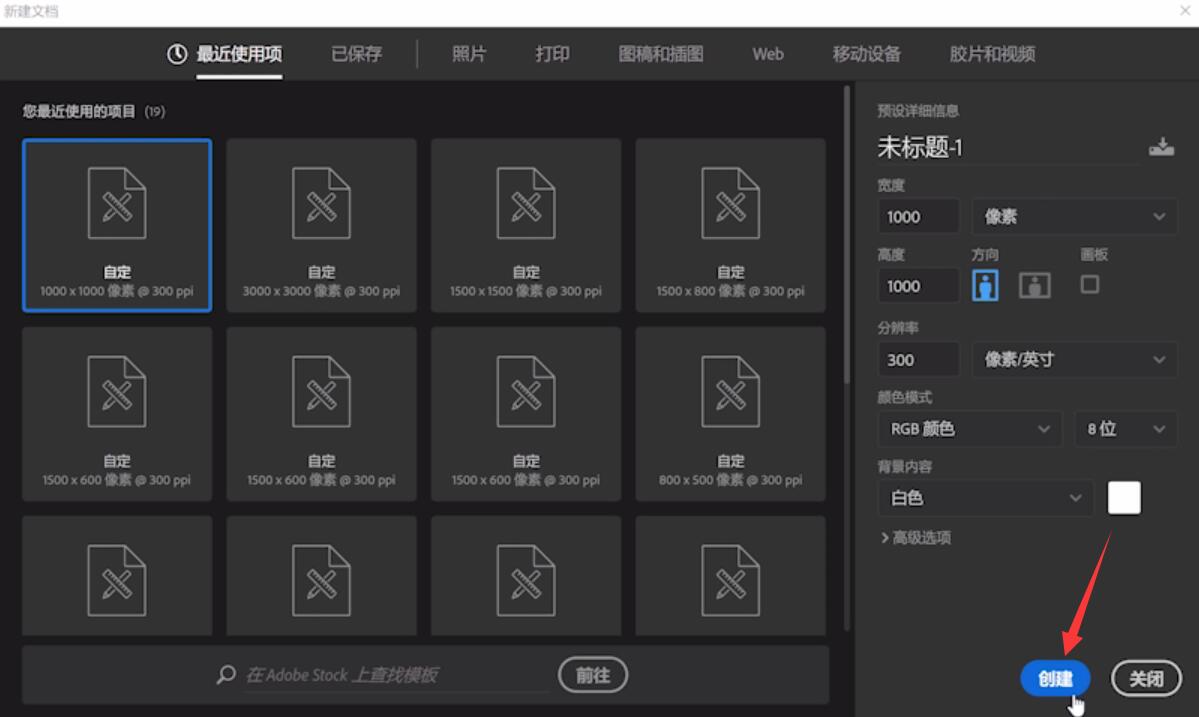
2、点击左侧工具栏的椭圆工具,在新画布上画出椭圆
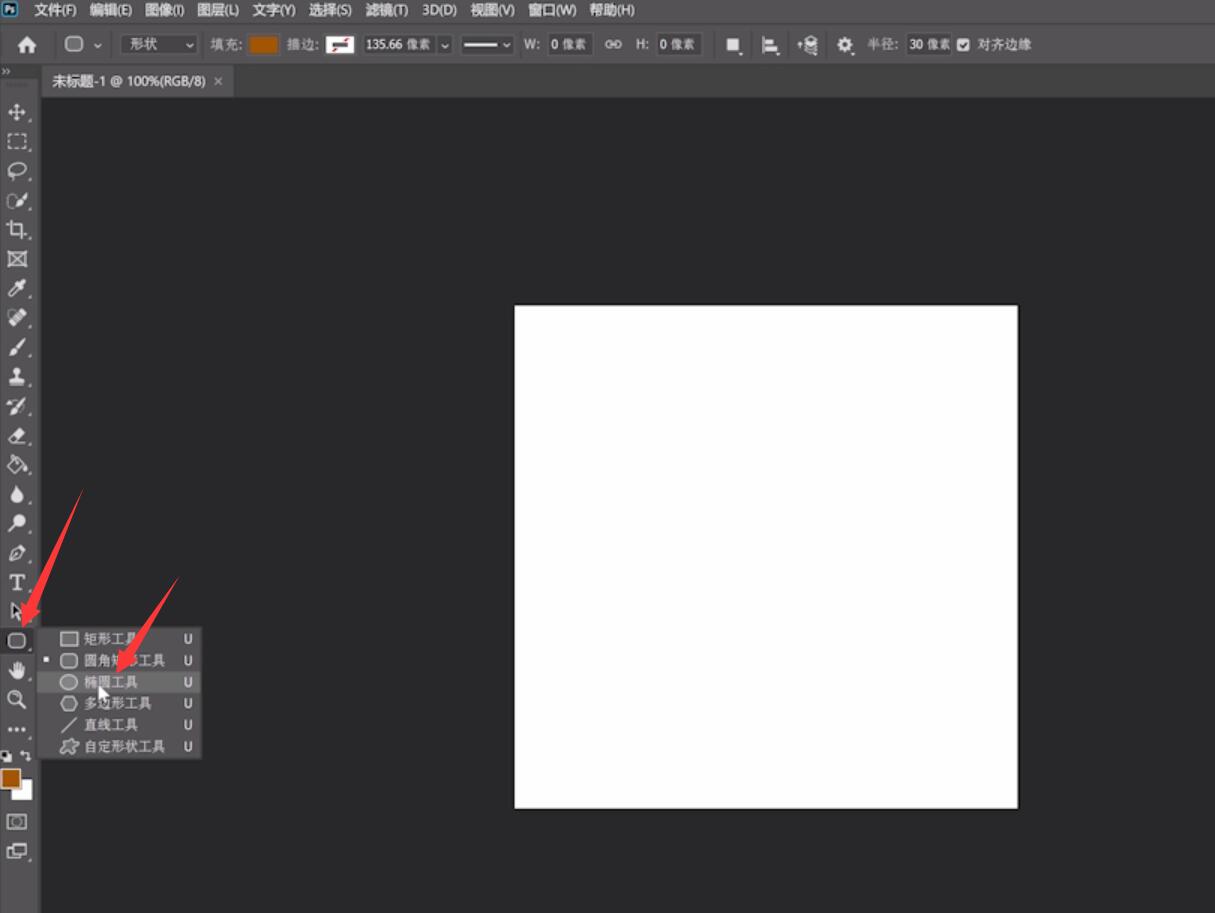
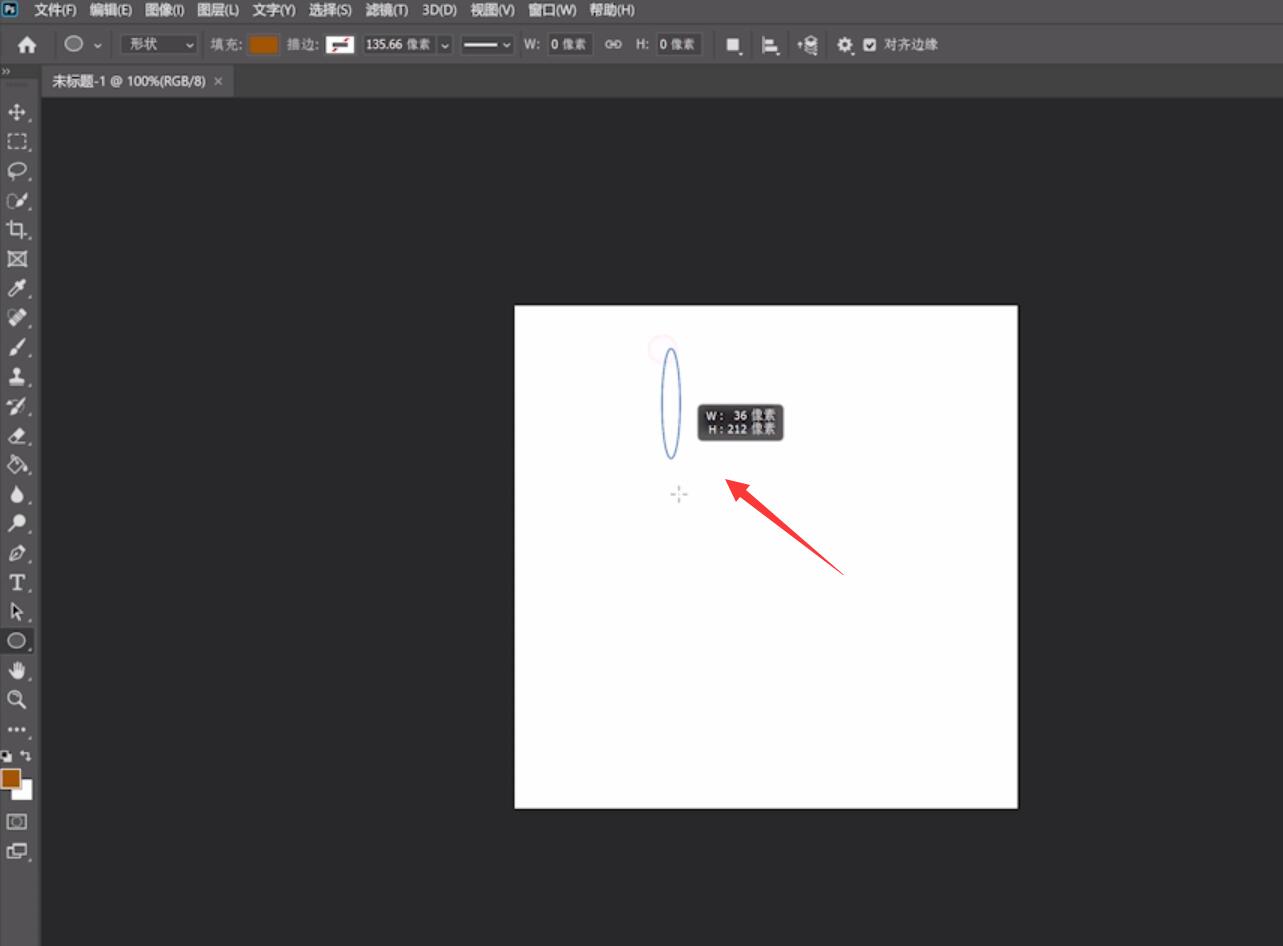
3、ctrl+T打开自由变换工具,在上方调整角度数值

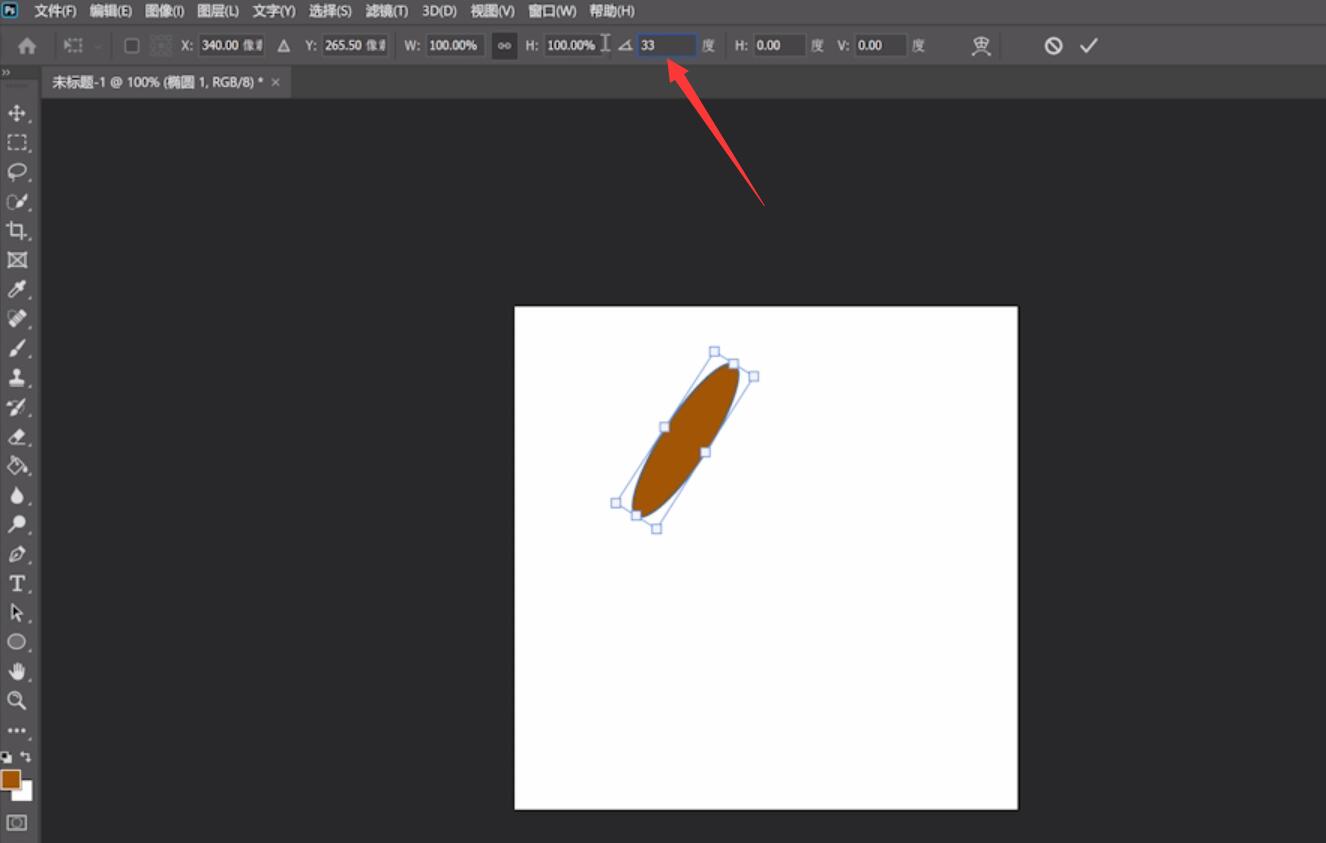
4、最后按住ctrl+shift+alt,重复按T即可
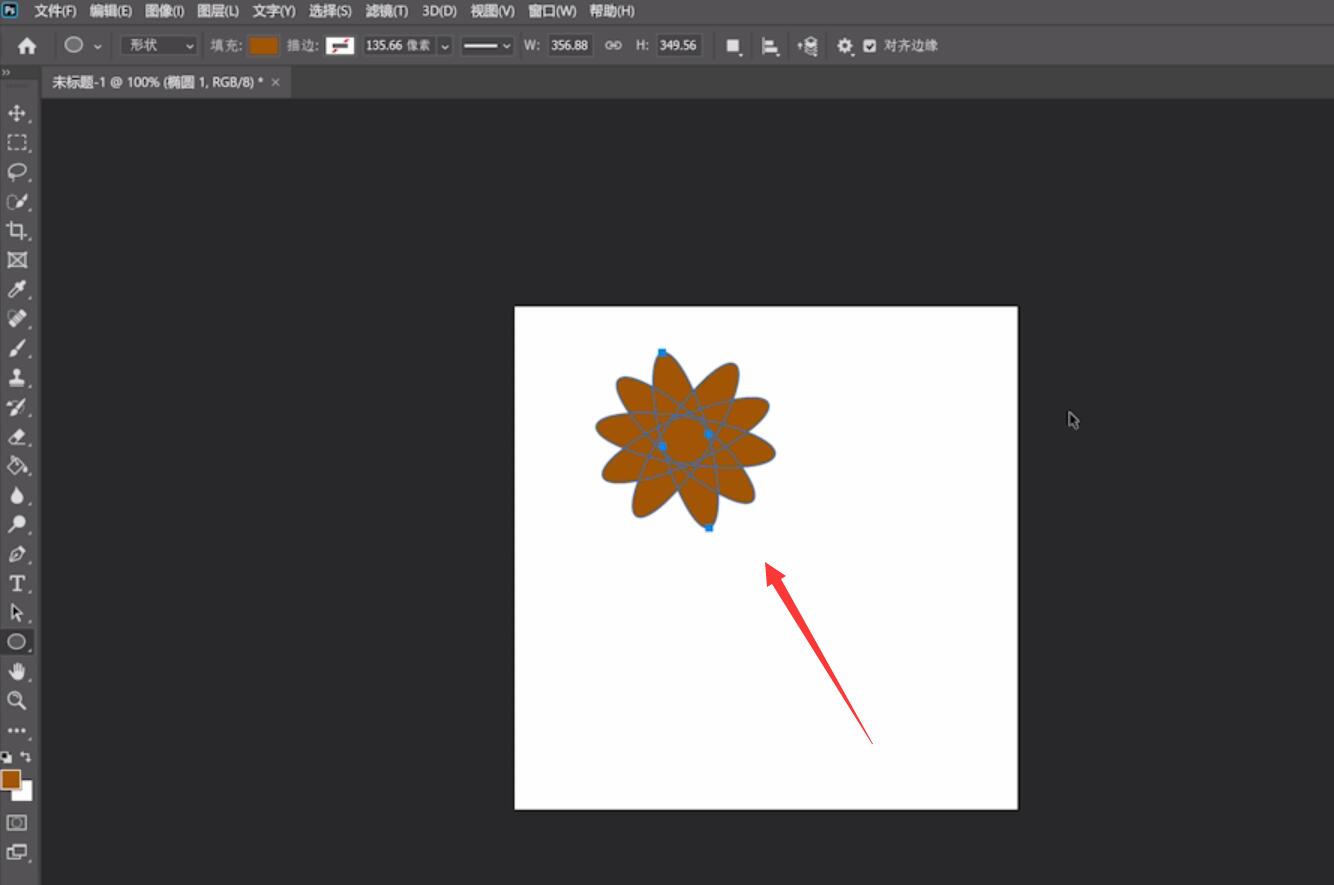
以上就是ps怎么旋转复制的内容,希望对各位有所帮助。